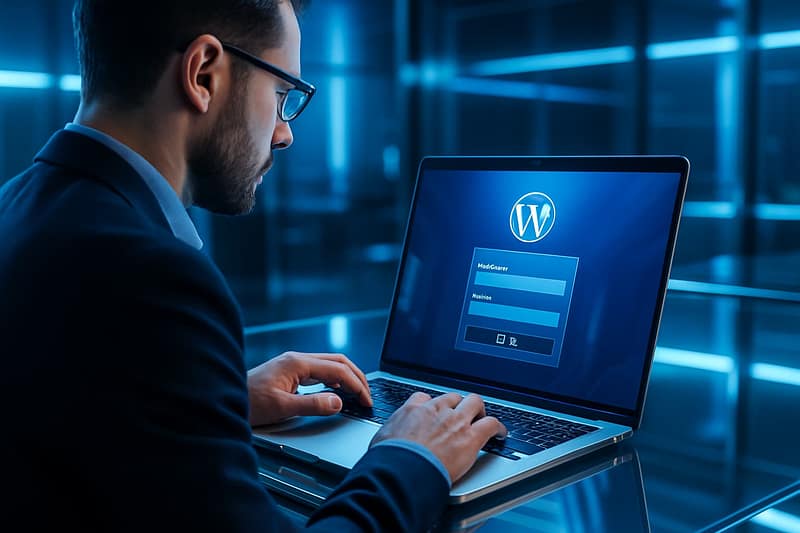Pourquoi sauvegarder et restaurer son site WordPress : enjeux et risques
La sauvegarde et la restauration d’un site WordPress représentent bien plus qu’une simple précaution technique : elles sont le socle de la pérennité numérique de votre activité. Que vous soyez propriétaire d’un site vitrine, d’un blog à fort trafic ou d’une boutique WooCommerce, les risques sont omniprésents : erreurs humaines, failles de sécurité, infections par malware, mises à jour conflictuelles… Autant d’événements pouvant entraîner une perte partielle ou totale de vos données.
Chez WordPress Hébergement, nous accompagnons quotidiennement des clients victimes de plugin défectueux ou d’une mise à jour mal préparée. Dans chaque scénario, une sauvegarde récente a permis de rétablir le site en quelques minutes, limitant les pertes financières et d’image de marque.
Les sauvegardes automatiques sont donc un pilier indispensable de votre stratégie de maintenance WordPress. On les recommande avant chaque mise à jour du cœur, des extensions ou des thèmes : un simple clic peut parfois rompre la stabilité de l’ensemble.
Enfin, la fréquence, le type de sauvegarde (complète ou incrémentale) et l’emplacement de stockage (serveur local, cloud sécurisé, Dropbox, S3…) doivent être choisis en fonction de la taille, du contenu et du niveau de criticité de votre projet. Une boutique WooCommerce traitant des commandes en continu aura des besoins bien plus rigoureux qu’un blog personnel mis à jour ponctuellement.
Comparatif des meilleurs plugins de sauvegarde WordPress : UpdraftPlus, Duplicator, Jetpack Backup
Il existe une multitude de plugins pour sauvegarder un site WordPress, mais trois se démarquent par leur fiabilité, leurs fonctionnalités avancées et leur compatibilité avec la majorité des hébergements : UpdraftPlus, Duplicator et Jetpack Backup.
Fonctionnalités essentielles
UpdraftPlus propose des sauvegardes complètes ou planifiées, avec options différenciées selon que vous utilisiez la version gratuite ou Premium. Il se démarque par sa capacité à automatiser les sauvegardes avant chaque mise à jour — une fonctionnalité cruciale pour prévenir les erreurs.
Duplicator est plébiscité pour la migration et le clonage de sites. En plus des sauvegardes régulières, il excelle dans la duplication de sites pour tests, refontes ou transferts d’hébergeur. Très utile dans un environnement de serveur de préproduction ou lors de la mise en ligne de sites clients.
Jetpack Backup, quant à lui, séduit par sa simplicité, notamment pour les utilisatrices et utilisateurs de WooCommerce. Grâce à des sauvegardes en temps réel et une restauration depuis l’application mobile, il permet aux e-commerçants de retrouver très rapidement leur boutique en cas de crash ou de suppression accidentelle d’un produit.
Stockage cloud et compatibilité
Ces trois outils offrent un large éventail d’options pour le stockage distant : Google Drive, Dropbox, Amazon S3, ou encore leur propre cloud sécurisé. Jetpack, par exemple, envoie directement vos sauvegardes sur son cloud sans configuration complexe, tandis qu’UpdraftPlus laisse une flexibilité totale sur le choix du support.
Facilité de prise en main
UpdraftPlus dispose d’un tableau de bord clair, compréhensible même pour les débutants. Duplicator demande davantage de manipulations mais inclut une analyse de compatibilité de l’environnement serveur avant toute sauvegarde. Jetpack reste le plus accessible, avec une interface parfaitement intégrée à WordPress.com et un pilotage entièrement mobile — idéal en situation de mobilité ou pour des gestionnaires non techniques.
Tarification et versions disponibles
UpdraftPlus propose une version gratuite robuste, avec des options avancées à partir de 70 €/an. Duplicator est également accessible sans frais, avec une version Pro dès 49,50 €/an, intégrant des fonctions comme les sauvegardes planifiées et la gestion multisite. Jetpack Backup démarre à 59,40 €/an pour les sauvegardes quotidiennes, avec un tarif plus élevé (119,40 €) pour l’accès au plan complet incluant la sécurité renforcée.
Un détail important pour les projets critiques : seuls Jetpack et UpdraftPlus proposent une restauration complète en un clic via interface graphique, ce qui permet d’intervenir rapidement sans compétences techniques… un avantage notoire pour qui gère une boutique WooCommerce à fort volume ou un site d’entreprise multilingue.
Quel plugin choisir selon vos besoins WordPress : cas d’usage concrets
Les trois plugins présentés — UpdraftPlus, Duplicator et Jetpack Backup — sont tous fiables et performants. Mais pour choisir le bon outil de sauvegarde et de restauration pour votre site WordPress, il est essentiel d’identifier vos besoins spécifiques : fréquence de mise à jour, complexité du site, niveau technique et usage métier.
UpdraftPlus : flexibilité et personnalisation pour tous les profils

UpdraftPlus s’adresse idéalement aux administrateurs de sites WordPress qui souhaitent un contrôle avancé sur leur stratégie de sauvegarde. Grâce à ses nombreuses options de stockage (Google Drive, Amazon S3, Dropbox, etc.) et sa planification granulaire, il convient parfaitement aux blogs à fort contenu, aux sites corporate ou aux freelances qui gèrent plusieurs projets clients.
Un développeur WordPress l’utilisera notamment pour planifier des sauvegardes hebdomadaires sur différents espaces cloud, avant chaque mise à jour importante du thème ou de WordPress Core. C’est aussi un choix pertinent en complément d’un plugin de cache comme WP Rocket pour WordPress, pour assurer stabilité après optimisation.
Duplicator : outil puissant pour migration, staging et duplications

Pour les professionnels qui manipulent régulièrement des environnements de test ou déplacent des sites complets d’un hébergement vers un autre, Duplicator est la meilleure option. En quelque clics, il permet de cloner intégralement un site WordPress (fichiers + base de données), grâce à un package d’installation autonome.
Un cas typique : une agence web construisant un site vitrine sur un serveur de développement. Grâce à Duplicator, elle transfère le projet vers le serveur de production en quelques minutes, sans risque de perte de données. C’est aussi un allié précieux pour les refontes ou la mise en ligne rapide de sites clients.
Jetpack Backup : sérénité et automatisation pour les e-commerçants

Jetpack Backup se distingue par sa simplicité et son automatisation en temps réel. C’est l’outil idéal pour les propriétaires de boutiques WooCommerce, où chaque commande, client ou stock modifié doit être protégé instantanément.
Une restauratrice gérant sa boutique en ligne a ainsi pu, suite à une erreur de manipulation dans ses produits, restaurer l’intégralité du catalogue en moins de deux minutes… depuis son téléphone. Jetpack Backup sécurise vos données 24h/24, via un cloud privé, et permet la restauration mobile sans accès au tableau de bord classique — un atout essentiel pour les entrepreneurs non techniques.
Bon à savoir : les trois plugins sont compatibles avec les principaux outils de performances et de sécurité. Jetpack inclut même un journal d’activité détaillé, utile pour remonter à l’origine d’un dysfonctionnement avant restauration.
Conseils pratiques pour une stratégie de sauvegarde WordPress efficace
Choisir un bon plugin ne suffit pas. Pour garantir la sécurité de votre site WordPress (ou WooCommerce), il faut mettre en place une stratégie de sauvegarde cohérente, adaptée à votre rythme de publication et à vos enjeux métier.
Programmer vos sauvegardes avec régularité
Adaptez la fréquence en fonction de votre activité : une boutique e-commerce doit être sauvegardée au moins quotidiennement, voire en temps réel. Un blog personnel peut se contenter d’une sauvegarde hebdomadaire. Assurez-vous que vos sauvegardes incluent à la fois les fichiers et la base de données, sans quoi la restauration serait incomplète.
Allier sauvegarde et sécurité : un duo indispensable
Une bonne stratégie de maintenance passe par la complémentarité : sécurisez vos sauvegardes par des audits réguliers. Vérifiez que les fichiers enregistrés sont exploitables via un log d’activité, et combinez les avec un plugin comme SecuPress pour détecter les intrusions ou fichiers modifiés. Cette approche proactive limite tout risque d’exploitation de failles post-restauration.
Penser au-delà du contenu : SEO et nettoyage post-restauration
Une restauration suite à un incident peut affecter la visibilité du site sur Google (perte d’URLs, données manquantes). Envisagez une vérification SEO post-restauration avec SEOPress, afin de repérer d’éventuelles pages d’erreur 404, balises alt oubliées ou titres dupliqués.
De plus, pensez à coupler sauvegarde et protection anti-spam : si vous êtes victime de spammeurs, une sauvegarde propre peut stopper l’hémorragie. Pour cela, explorez des alternatives comme celles décrites dans notre article anti-spam WordPress sans CAPTCHA.
Opter pour un hébergement compatible et surveillé
Enfin, vérifiez que votre hébergeur propose une infrastructure optimisée pour WordPress : support du PHP récent, accès FTP/SFTP, ressources extensibles. Un hébergement premium WordPress, combiné à un plan de tierce maintenance applicative (TMA), assure la surveillance continue et l’intervention rapide en cas de besoin.
Avec les bons outils et un planning rigoureux, la sauvegarde devient un réflexe de performance, non une contrainte. Vous investissez ainsi dans la résilience technique de votre activité en ligne.
FAQ
Quelle est la meilleure fréquence pour sauvegarder un site WordPress ?
La fréquence idéale dépend du type et de l’activité de votre site. Pour les blogs peu mis à jour, une sauvegarde hebdomadaire peut suffire. En revanche, pour une boutique WooCommerce ou un site à fort trafic, il est recommandé d’effectuer des sauvegardes quotidiennes, voire en temps réel pour ne jamais perdre une commande ou une mise à jour critique. Par exemple, un client WP Trigone a réduit son temps de remise en ligne à moins de 15 minutes grâce à des sauvegardes incrémentales planifiées toutes les 12 heures.
Où stocker ses sauvegardes WordPress pour une sécurité optimale ?
Évitez de conserver vos sauvegardes uniquement sur votre serveur principal. Préférez un stockage distant sécurisé comme Google Drive, Amazon S3 ou Dropbox. Cela permet de restaurer rapidement votre site en cas de crash serveur, piratage ou suppression accidentelle. Les solutions comme UpdraftPlus ou Duplicator offrent une grande flexibilité sur les supports, tandis que Jetpack Backup opte pour sa propre infrastructure cloud sécurisée.
Comment restaurer rapidement un site WordPress après une panne ?
Les plugins comme Jetpack Backup et UpdraftPlus permettent une restauration en un clic, directement depuis l’interface d’administration ou via une application mobile. C’est un gain de temps considérable pour les e-commerçants qui dépendent d’une disponibilité continue. L’un de nos clients WooCommerce a pu réactiver son site post-cyberattaque en moins de 10 minutes grâce à ces fonctionnalités intégrées.
Quelles sont les différences entre sauvegardes complètes et incrémentales ?
Une sauvegarde complète copie l’ensemble de votre site (fichiers + base de données), tandis qu’une sauvegarde incrémentale ne sauvegarde que les modifications depuis la dernière sauvegarde. Cette dernière méthode économise de l’espace et réduit la charge sur votre hébergement. C’est particulièrement utile pour les sites avec contenus dynamiques comme les boutiques en ligne ou plateformes éducatives sous WordPress.
Est-ce que les mises à jour WordPress peuvent endommager mon site ?
Oui, une mise à jour mal préparée peut provoquer des bugs ou incompatibilités avec votre thème ou extensions. C’est pourquoi effectuer une sauvegarde juste avant toute mise à jour du cœur WordPress, des plugins ou du thème est essentiel. Nos clients bénéficient d’un service de TMA incluant des sauvegardes de sécurité avant chaque intervention, leur offrant confort et sérénité.
Quel plugin de sauvegarde choisir pour un site WooCommerce ?
Jetpack Backup est particulièrement adapté aux sites e-commerce grâce à ses sauvegardes en temps réel, ce qui évite toute perte de données client ou commande. Pour les utilisateurs recherchant plus de contrôle ou d’options, UpdraftPlus avec stockage cloud personnalisé reste une excellente alternative. Un marchand en ligne utilisant Jetpack Backup a pu restaurer une commande critique effacée par erreur via son mobile… en moins de 5 clics !